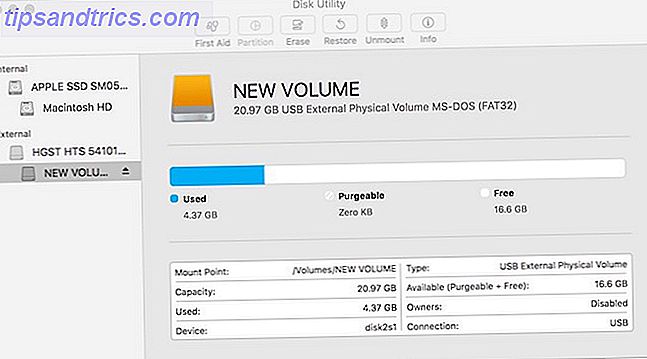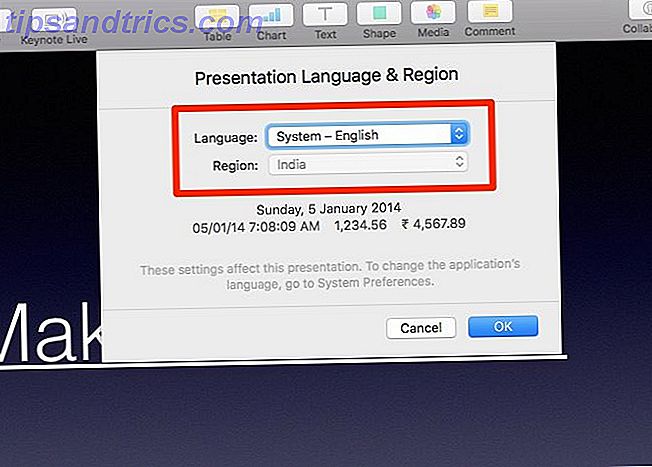Es gibt viele gute Gründe, Ihren Router zu aktualisieren (oder einen zu kaufen, wenn Sie keinen haben) Warum sollten Sie einen Router auch mit nur einem PC verwenden Warum sollten Sie einen Router auch mit nur einem PC verwenden Jeder Haushalt mit Internetzugang sollte verwenden ein Router, auch wenn nur ein PC mit dem Netzwerk verbunden ist. Hier sind ein paar zwingende Gründe warum. Lesen Sie mehr). Sie können schnellere Geschwindigkeiten, eine verbesserte Reichweite und neue Funktionen erhalten. Es wird auch maximale Kompatibilität mit Ihren neuesten Gadgets gewährleisten.
Aber um das Beste daraus zu machen, müssen Sie es auch richtig einrichten. Es ist nicht schwer - stellen Sie die Hardware ein, optimieren Sie einige Einstellungen - aber die Ergebnisse sind es wert. Hier ist, was Sie jedes Mal tun müssen, wenn Sie einen brandneuen Router bekommen.
1. Finden Sie die richtige Position
Die erste - und wichtigste - Aufgabe beim Einrichten eines neuen Routers ist es, die beste Position dafür zu finden. Sie können den schnellsten Internet-Provider abonnieren und die aktuellste und leistungsfähigste Hardware verwenden, aber es ist alles vergeblich, wenn Sie Ihren Router an die falsche Stelle setzen. Wireless Feng Shui: Wie Sie Ihr Haus für das beste Wi optimieren können -Fi-Rezeption Wireless Feng Shui: Wie Sie Ihr Haus für den besten Wi-Fi-Empfang optimieren Die Einrichtung eines Wi-Fi-Netzwerks sollte eine einfache Perspektive sein, nicht wahr? Ich meine, ein Haus ist eine abgeschlossene Box, und man würde denken, wenn man ein Gerät platziert, das drahtlose Signale in alle Richtungen überträgt ... Read More.
Drahtlose Router benutzen Radiowellen, die durch Hindernisse wie Backsteinwände geschwächt (oder sogar blockiert) werden können, und sie werden auch schwächer, je weiter sie sich bewegen. Je schwächer das Signal ist, desto langsamer ist Ihre Verbindung.
Es gibt mehrere goldene Regeln für die Routerplatzierung :
- Platziere es nahe der Mitte deines Hauses.
- Stellen Sie es nicht auf den Boden - ein Schreibtisch, Tisch oder Regal ist ideal.
- Stellen Sie es nicht direkt neben einer Wand auf, die das Signal absorbiert.
- Stellen Sie es nicht in der Nähe von anderen Geräten auf, die drahtlose Frequenzen wie Mikrowellen oder schnurlose Telefone ausstrahlen.
2. Stellen Sie die Antennen ein
Wenn Ihr Router über externe Antennen verfügt, sollten Sie sicherstellen, dass diese in die richtige Richtung zeigen, um die Reichweite und Leistung zu optimieren. Die meisten von uns positionieren die Antennen natürlich nach oben, aber ein ehemaliger Apple-Wi-Fi-Ingenieur, Alf Watt, empfiehlt, sie senkrecht zueinander zu positionieren (dh eine nach oben und eine nach außen).
Dies ist offensichtlich, weil der Radioempfang besser ist, wenn sowohl die Sende- als auch die Empfangsantenne auf der gleichen Ebene positioniert sind - und bei einigen Geräten können die Antennen horizontal positioniert sein. Watt sagt auch, dass, wenn Ihr Router interne Antennen hat, sollten Sie es in jeder Position sitzen, die es entworfen wurde. Setzen Sie nicht einen vertikalen Router auf der Seite, nur weil es besser in Ihr Regal passt.
3. Ändern Sie die SSID und das Passwort
Um auf die Administratoreinstellungen Ihres Routers zuzugreifen, geben Sie die Adresse des Routers in einen Webbrowser ein. Dies ist normalerweise eine IP-Adresse wie 192.168.0.1 (oder eine traditionellere URL wie routerlogin.com im Fall von Netgear). Nicht sicher, was es für deinen Router ist? Sie finden es im Handbuch.
Geben Sie den Benutzernamen und das Passwort für den Administrator ein, wenn Sie dazu aufgefordert werden. Dies finden Sie auch im Handbuch. Wenn Sie das Handbuch nicht mehr haben, können Sie es möglicherweise online finden.
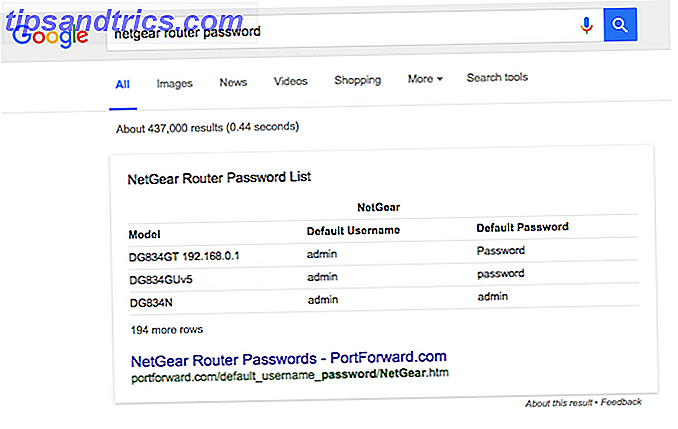
Die Sache ist, jedes Router-Modell verwendet die gleichen Standard-Login-Daten. Wenn Sie wissen, welche Marke des Routers Ihr Nachbar verwendet (und es gibt eine gute Chance, weil die SSID - der Name des Routernetzwerks - es normalerweise verschenkt), dann gibt es nichts, was Sie davon abhält, das Passwort im Internet nachzuschlagen und Einloggen.
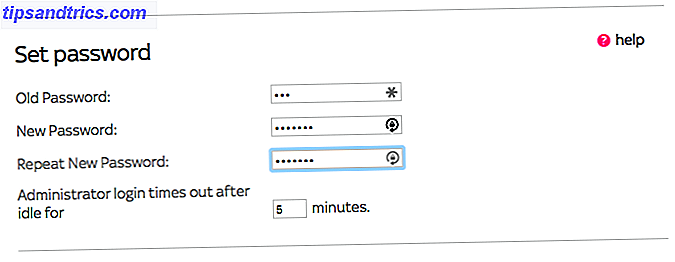
Sie sollten also das Router-Passwort immer ändern. Sie sollten den Benutzernamen auch ändern, wenn Ihr Router dies erlaubt, und auch die SSID. Die SSID befindet sich normalerweise im Bereich "Wireless" der Admin-Seite und das Passwort wird im Abschnitt "Maintenance" oder "Administration" geändert.
Beachten Sie, dass sich die Änderung des Administratorkennworts des Routers nicht auf das Kennwort auswirkt, mit dem Sie sich mit dem Internet verbinden. Es ist einfach das Passwort, um auf die Router-Einstellungsseite zuzugreifen.
4. Aktualisieren Sie die Firmware
Bei jeder neuen Hardware ist es immer eine gute Idee zu überprüfen, ob ein Firmware-Update verfügbar ist, und ein Router ist nicht anders. Mit einem Router-Firmware-Update werden Sie wahrscheinlich keine aufregenden neuen Funktionen erhalten, aber Sie erhalten möglicherweise Verbesserungen bei Leistung und Konnektivität, und Sie werden sicherlich Sicherheitspatches erhalten.
Sicherheitslücken werden immer wieder in Routern entdeckt. Aus diesem Grund sollten Sie immer sicherstellen, dass Ihr Computer immer auf dem neuesten Stand ist.
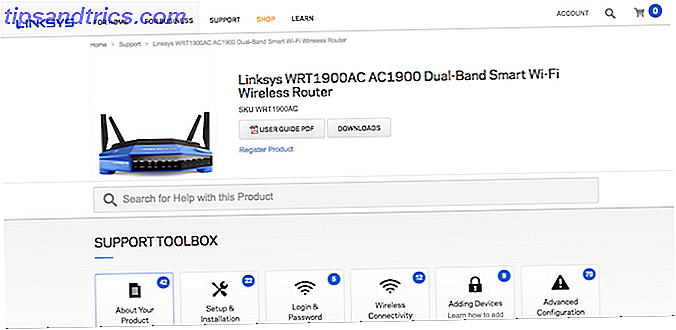
Es sollte in Zukunft automatisch geschehen, aber da es nicht ungewöhnlich ist, dass Produkte mit älterer Firmware ausgeliefert werden, ist es eine gute Idee, ein manuelles Update sofort zu erzwingen, wenn Sie einen brandneuen Router bekommen. Die Option befindet sich normalerweise in den Bereichen Maintenance, Administration oder anderen ähnlich beschrifteten Bereichen der Router-Einstellungen und kann das Herunterladen einer Datei auf Ihren PC beinhalten. Befolgen Sie einfach die Anweisungen für Ihr bestimmtes Router-Modell.
5. Legen Sie ein WLAN-Passwort fest
Die meisten Router verfügen bereits über grundlegende Sicherheitseinstellungen. Es wird über ein WLAN-Passwort verfügen, das Sie auf jedem Gerät eingeben müssen, das Sie mit dem Internet verbinden möchten. Sie finden es entweder in der Dokumentation oder auf einem Etikett, das an der Unterseite des Routers angebracht ist.
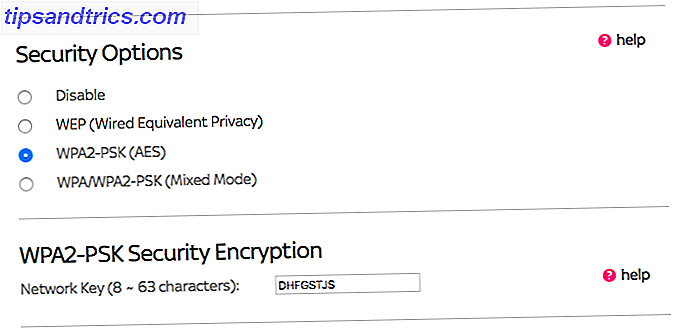
Im Gegensatz zum Router-Passwort ist das WLAN-Passwort für jeden Router einzigartig, so dass es nicht notwendig ist, es zu ändern. Es ist jedoch wichtig, dass Sie die anderen Sicherheitseinstellungen überprüfen.
Das Passwort zum Schutz Ihres WLAN ist aus zwei Gründen wichtig. Erstens verhindert es, dass unautorisierte Benutzer aus Ihrem Internet flüchten, so dass Ihr Nachbar keine Game of Thrones Torrents mit Ihrer Bandbreite herunterladen kann.
Zweitens wird die Verbindung zwischen Ihrem Computer und dem Router verschlüsselt, wodurch das Risiko vermieden wird, dass die Daten, die Sie senden oder empfangen, von anderen Geräten abgefangen werden. Dies ist das gleiche Prinzip, das erklärt, warum Sie sich niemals bei Ihrem Bankkonto oder einer anderen vertraulichen Website anmelden sollten, wenn Sie einen ungesicherten öffentlichen WLAN-Hotspot verwenden 3 Gefahren der Anmeldung bei öffentlichen WLANs Wi-Fi Sie haben gehört, dass Sie PayPal, Ihr Bankkonto und möglicherweise sogar Ihre E-Mail-Adresse nicht öffnen sollten, während Sie öffentliches WLAN nutzen. Aber was sind die tatsächlichen Risiken? Weiterlesen .
Router bieten eine Reihe verschiedener Wi-Fi-Verschlüsselungsmethoden WPA2, WEP und Freunde: Was ist der beste Weg, um Ihre Wi-Fi zu verschlüsseln? WPA2, WEP und Freunde: Was ist der beste Weg, um Ihr WLAN zu verschlüsseln? Beim Einrichten der drahtlosen Verschlüsselung auf Ihrem Router stoßen Sie auf eine Vielzahl von verwirrenden Begriffen - WPA2, WPA, WEP, WPA-Personal und WPA-Enterprise. Lesen Sie mehr, einige nützlicher als andere. Einfach ausgedrückt, sollten Sie nach WPA2-Sicherheit suchen, da die anderen Typen zu einfach zu hacken sind.
6. Deaktivieren Sie den Fernzugriff
Remote Access ist eine Funktion, mit der Netzwerkadministratoren (oder jeder andere) sich über das Internet remote am Router anmelden können. Es hat wenig praktischen Nutzen für einen typischen Heimanwender und sollte standardmäßig deaktiviert werden, da es ein potenzielles Sicherheitsrisiko darstellt.
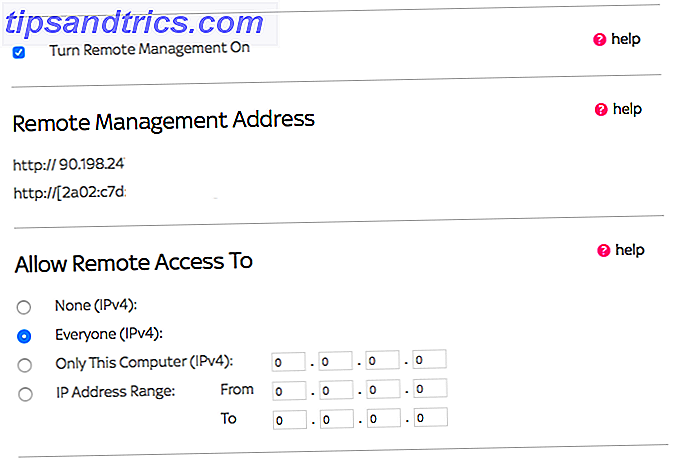
Wenn Sie entscheiden, dass Sie remote auf Ihren Router zugreifen müssen, müssen Sie sicherstellen, dass Sie das Administratorkennwort Ihres Routers (siehe Punkt 3 in diesem Artikel) in etwas sehr Sicheres ändern.
7. Wählen Sie den richtigen Kanal und Netzwerkmodus
Es gibt zwei Einstellungen, die Sie schnell untersuchen können, um sicherzustellen, dass Sie von Anfang an die beste Geschwindigkeit von Ihrem Router erhalten. Dies sind der Kanal und der Netzwerkmodus.
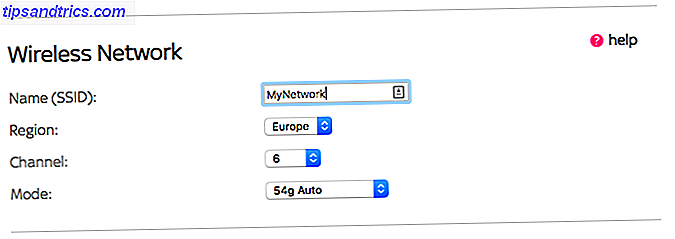
Router senden auf verschiedenen Kanälen, die den gesamten Frequenzbereich für den Wi-Fi-Protokollstandard abdecken. Wenn viele Router in unmittelbarer Nähe denselben Kanal verwenden, werden sie alle gestört und erfahren eine verringerte Leistung.
Der Standardwert für viele 2, 4-GHz-Router ist Kanal sechs. Hände weg von diesem, da es eine gute Chance gibt, dass Ihre Nachbarn es auch benutzen werden. Viele moderne Router können automatisch den besten Kanal basierend auf der geringsten Nutzung auswählen, oder Sie können den besten Kanal selbst finden, wenn die Standardwerte schlecht sind: So wählen Sie einen eindeutigen drahtlosen Kanal für Ihren Router aus, wenn Standardwerte fehlerhaft sind: So wählen Sie einen eindeutigen drahtlosen Kanal aus Ihr Router Kabelgebundenes Ethernet ist immer besser als drahtlose Verbindungen, aber manchmal haben Sie keine Wahl - alle Arten von mobilen Geräten benötigen WLAN. Es gibt jedoch einen sehr grundlegenden Schritt, den Sie ergreifen können, ... Read More.
Der Netzwerkmodus bezieht sich auf das Protokoll, mit dem der Router mit Ihren Geräten kommuniziert. Router unterstützen viele Protokolle WPA2, WEP und Freunde: Was ist der beste Weg, um Ihre Wi-Fi zu verschlüsseln? WPA2, WEP und Freunde: Was ist der beste Weg, um Ihr WLAN zu verschlüsseln? Beim Einrichten der drahtlosen Verschlüsselung auf Ihrem Router stoßen Sie auf eine Vielzahl von verwirrenden Begriffen - WPA2, WPA, WEP, WPA-Personal und WPA-Enterprise. Lesen Sie mehr, wobei 802.11ac die aktuell schnellste ist, gefolgt von 802.11n als zweitbeste. 802.11g und 802.11b sind viel langsamer und sollten vermieden werden.
Stellen Sie sicher, dass Sie das schnellste Protokoll verwenden, das Ihr Router unterstützt. Sie sind größtenteils abwärtskompatibel und funktionieren daher auch mit älteren Geräten, obwohl sie nicht von den höheren Geschwindigkeiten profitieren.
Mit den neueren Wi-Fi-Protokollen haben Sie möglicherweise auch die Möglichkeit, das 5-GHz-Band zu verwenden. Dies ist weniger störanfällig als das ältere 2, 4 GHz-Band, hat aber auch eine geringere Reichweite und ist mit Geräten, die vor 2014 entwickelt wurden, inkompatibel.
8. Aktivieren Sie die Jugendschutzeinstellungen
Wenn Sie Kinder haben und den Zugriff darauf einschränken möchten, was sie tun können oder wie viel Zeit sie online verbringen, kann Ihr Router helfen.
Viele moderne Router werden mit integrierten Kindersicherungsoptionen ausgeliefert. Sie können den Zugriff auf bestimmte Websites verhindern und bestimmte Inhalte filtern. 4 Große Gründe, einen Inhaltsfilter zu Hause zu starten 4 Große Gründe für den Start eines Inhaltsfilters zu Hause Don ' t Sie hassen es, wenn Ihr Web-Browsing durch eine "Zugriff verweigert" -Seite eingeschränkt wird? Wenn Sie keinen Content-Filter zu Hause verwenden, sollten Sie das hier noch einmal überdenken. Lesen Sie mehr, beschränken Sie die Stunden, in denen das Internet verfügbar ist, und vieles mehr. Sie können auch auf bestimmte Benutzer zugeschnitten werden, so dass die Kontrollen nicht Ihre eigene Internetnutzung beeinträchtigen.
Aktivieren oder deaktivieren Sie dies basierend auf Ihren Anforderungen. Der Zugriff erfolgt häufig über die mit dem Router gelieferte Desktop-Software, anstatt dass Sie in eine Admin-Seite einsteigen müssen. Verlassen Sie sich nicht darauf als die einzige Möglichkeit, die Internetnutzung in Ihrem Haus zu überwachen - Kinder werden wahrscheinlich immer Möglichkeiten finden, Software-Kontrollen zu umgehen. 7 Möglichkeiten, wie Ihre Kinder die Kindersicherung umgehen können Wenn Sie ein Sicherheitsnetz in der Kindersicherungssoftware installiert haben, bedeutet das nicht, dass Ihre Kinder keinen Weg finden werden, um durch sie zu navigieren. So werden sie es machen! Weiterlesen .
9. Aktivieren oder deaktivieren Sie den Gast-Browser
Es ist sicher zu sagen, dass jeder, der zu Ihnen nach Hause kommt, innerhalb von fünf Minuten nach dem Wi-Fi-Passwort fragt, wenn Sie durch die Tür gehen. Wenn Ihr Router den Gastzugang unterstützt, sollten Sie ihn aus jedem Grund einschalten und einschalten.
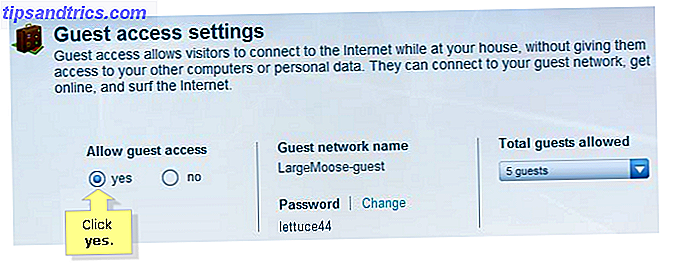
Der Gastmodus erstellt effektiv ein zweites Netzwerk mit einer eigenen SSID und einem eigenen Passwort. Die verfügbaren Optionen variieren zwischen den Routern, aber auf der grundlegendsten Ebene können Sie durch regelmäßiges Ändern des Guest-Kennworts steuern, wer Zugriff auf Ihr WLAN hat, ohne das Passwort auf allen Ihren Geräten zurücksetzen zu müssen.
Einige Router geben mehr Kontrolle, wie zum Beispiel in der Lage sein, die Internetgeschwindigkeit für Gäste zu beschränken. Sie unterscheiden sich auch darin, wie viel Sicherheit sie bieten. Einige sind im Wesentlichen ungesichert wie öffentliche Hotspots, während andere Sie wählen lassen, wie weit Sie es sperren möchten.
10. Aktivieren Sie die Dienstgüte
Quality of Service ist ein erweitertes Tool, das priorisiert, welche Anwendungen bei der Freigabe der Bandbreite am wichtigsten sind. Stellen Sie sich beispielsweise vor, Sie sehen sich Netflix in 4K an und haben auch eine große Datei, die in der Cloud gesichert wird. Sie möchten, dass das Netflix-Video stotternfrei ist und es Ihnen nichts ausmacht, wenn die Backup-Geschwindigkeit darunter leidet. Daher kann QoS verwendet werden, um die Bandbreite für Netflix zu priorisieren.
QoS ist nicht auf jedem Router verfügbar, aber es kann große Leistungsvorteile für Dinge wie Multiplayer-Spiele und Videoanrufe bringen. Wie man Spiel- & Videoverzögerung mit einem einfachen Router Tweak repariert Wie man Spiel- & Videoverzögerung mit einem einfachen Router repariert Tweak Müde von Netzwerkverzögerung, wenn andere Leute Videos anschauen und Torrents herunterladen? So können Sie Ihre Netzwerkleistung ohne Tools von Drittanbietern zurückgewinnen. Weiterlesen .
Nehmen Sie sich die Zeit, sich richtig einzurichten
Wenn Sie sich ein paar Minuten Zeit nehmen, um Ihren Router richtig einzurichten, indem Sie die beste Position finden und dann überprüfen, ob die Einstellungen richtig sind, können Sie darauf vertrauen, dass er Ihnen die beste Leistung und die höchste Sicherheitsstufe bietet.
Lassen Sie uns in den Kommentaren wissen, ob Sie unsere Checkliste durchgearbeitet haben oder ob Sie weitere Tipps zum Einrichten eines neuen Routers haben.